创业路上,可能:
只有一个人思
只有一个人面对困
只有一个人解决问
只有一个人顶住所有压
只有一个人对最终结果负责
那就是自己。
可以找人倾诉,可以找人讨论,可以找人帮助,可以找人合伙…但要知道,这些只是帮你缓解心理压力、帮你加速进展、帮你做大产品、等等,但最终只是在“帮”你,你依然是最终把事情做成的核心驱动力。
一定要能自我驱动。如果凡事都要别人指点、方案都要别人认可、决定都要别人帮你做…还是滚回去上班吧。
独立开发,自由职业
创业路上,可能:
只有一个人思
只有一个人面对困
只有一个人解决问
只有一个人顶住所有压
只有一个人对最终结果负责
那就是自己。
可以找人倾诉,可以找人讨论,可以找人帮助,可以找人合伙…但要知道,这些只是帮你缓解心理压力、帮你加速进展、帮你做大产品、等等,但最终只是在“帮”你,你依然是最终把事情做成的核心驱动力。
一定要能自我驱动。如果凡事都要别人指点、方案都要别人认可、决定都要别人帮你做…还是滚回去上班吧。
经常看到牛人的邮箱很酷,比如[email protected],一直心痒痒。最近在Gandi中注册了ilib.io域名,发现Gandi还赠送5个域名对应的邮箱,就折腾了一下。不折腾不要紧,一折腾发现里面还是好多坑了。这里小记一下设置自有域名邮箱的填坑记。
这自然是第一步了。只是,你会发现,从这一步到最终结束,还差得很远很远…
废话不说,登录Gandi.net,选择你的账户,选择要创建邮箱的域名,并进入邮件管理页面。
首先启用"Gandi Mail",然后在信箱列表中点击“建立”以创建邮箱。其实就是输入邮箱中@前面的名称、以及设置密码,其他选项保持默认即可。可以看到我这里创建的是[email protected]
more
除了设置邮箱地址,还可以设置转发地址。也即,凡是发送至该邮箱的邮件,转发至你已有的其他邮箱。建立过程很简单,这里就不再赘述。
登录https://webmail.gandi.net/,使用刚刚创建的邮箱、密码登录。
注意
使用的是创建的邮箱、不是转发的邮箱
创建过程可能需要几分钟,如果出现登录失败等问题,可稍等后再试。
登录后,会发现邮箱界面长得很丑。没关系,一会我们会绑定Gmail,之后就不用再看这里了。
试着在这里给你已有的邮箱发邮件,应该就可以收到了。
你以为就搞定了?常识告诉你,肯定没这么简单。
告诉你吧,如果你使用的不是Gandi提供的DNS解析,而是使用DNSPod(比如我)、或者其它域名解析服务器(我估计你会这么干的,因为这样国内解析快嘛),至少会有下面的问题。
只能发邮件、收不到邮
对方收到邮件后,很可能把它当成垃圾邮件。比如Gmail中可能会有下面的提示:
怎么解决?往下看:
首先解决使用其它域名服务器时收不到邮件的问题。这里以DNSPod为例,其它服务器是类似的。
域名的MX值是用来做什么的呢?简单的说,当你向[email protected]发邮件时,邮件服务器会去找ilib.io这个域名中哪个服务器负责接收邮件,而域名的MX记录就是用来解释这一点的。具体的可以自行搜索MX记录,或者参考 DNSPod中关于MX记录的设置教程
设置以后,大概是这样子的:
其中,具体的记录值是:
主机记录 记录类型 记录值 MX优先级
@ MX fb.mail.gandi.net 50
@ MX spool.mail.gandi.net 10
注意:如果设置了MX记录,根域名不要使用CNAME解析,不然很可能会出现域名解析不正常的情况。
过了这一关,应该就可以收邮件了,可以返回刚才的网页版收邮件试试。注意,MX记录和域名的其它项一样,设置后在全球DNS网络中同步是需要时间的。正常情况下几分钟就可以了,如果你运气差就得多等等了。
接下来解决被认为是垃圾邮件的问题。
好端端为什么被认为是垃圾邮件呢?大概是这么回事,比如你的Gmail收到了来自服务器A发出的、自称是ilib.io的邮件,怎么能知道是不是别人冒充的?简单,查身份证啊。对于域名来说,就是到域名服务器查对应的记录是不是服务器A。具体到这里,就是域名的SPF记录。
对于DNSPod来说,并不支持SPF记录,可以使用TXT记录来代替。设置如下:
其中输入框中的完整信息为:
v=spf1 ip4:217.70.176.0/20 ip6:2001:4b98:c::/48 ptr ?all
同样的,稍等一段时间等DNS记录生效后,再次使用[email protected]发邮件,这次接收方应该就不会认为这是垃圾邮件了。
资料
[DNSPod中TXT记录](https://support.dnspod.cn/Kb/showarticle/tsid/34/
至此,邮箱的设置已基本结束。还有最后一个环节,就是前文说的,Gandi官方提供的网页版邮箱太…了,所以咱可以通过POP3协议,使用自己的邮件客户端。这里使用的Gmail,绑定过程也没什么难的,具体参考这里的 教程。绑定后大概是下面的样子:
注意要绑定2部分
收邮件,也即"Check mail from other accounts (using POP3)",这样就可以在Gmail中接收发送至[email protected]的邮
发邮件,也即"Send mail as",这样就可以在Gmail中以[email protected]的身份发邮件
看似很简单的事,通常背后的东西并不简单。
而我们觉得背后的东西不简单,通常是我们不能静下心来简单地去理解。
在XCode中运行Swift Playground时,默认代码会自动运行。这也挺好的,但在有些时候,你可能想要拖动运行,比如
测试比较耗性能的代码,希望代码完成后再运
使用电池供电,想省电以增加续
增加按下快捷键以运行时的那种控制感(好吧…)
很简单,在Playground界面的左下角,长按三角形的运行按钮,在弹出的菜单中选择手动运行即可。
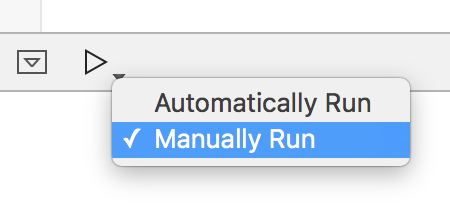
设置后,有两个入口可以手动运
more
Playground界面左下角中的运行按
XCode菜单:Editor > Execute Playground
XCode默认并不支持使用快捷键手动运行,可能也是因为这个不常用吧。不过没关系,可以通过修改系统设置来实现。步骤如下:
• 依次打开 System Prefereneces > Keyboard > Shortcuts
• 在左侧列表中选择最下方的"App Shortcuts"
• 点击右侧列表中的添加,在Application中选择XCode,在Menu Title中输入"Execute Playground",在"KeyboardShortcut"中选择你偏好的快捷键,这里我选择的是Shift+Command+R。注意不要选择Command+R,这会和XCode本身的运行快捷键冲突而无法正常工作。
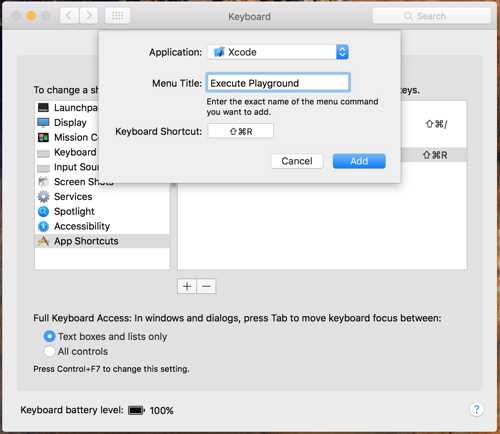
我们不断接触新事物、不断学习新知识、不断收集新资料…这些只是过程,更重要的的是,要有产出。
产出,可以是应用。比如2年后重新找到当年去清迈旅游的攻略,比如找到搭建PPTP服务器的教程并重新搭建,等等。
产出,也可以是传播。比如将自己学习Swift的心得体会以博客的方式记录下来,这样别人在学习、搜索时,你的文章对他人有帮助,知识变得更有价值。
信息爆炸、碎片化的现在,少些输入,多些加工和产出。
看一个人,关键看他做成了什么事。
单纯学技术,很难有精进。在做项目的过程中学技术,能更快的入门,也能更深切地体会技术的优势与局限。
撸起袖子干吧